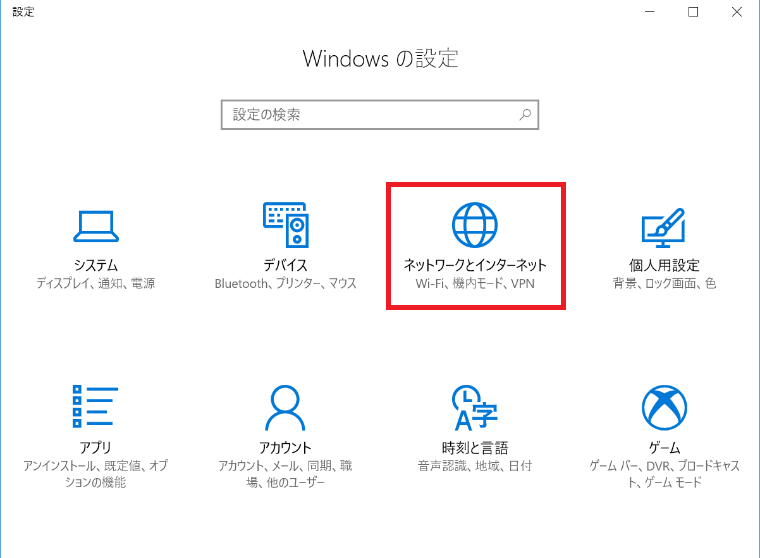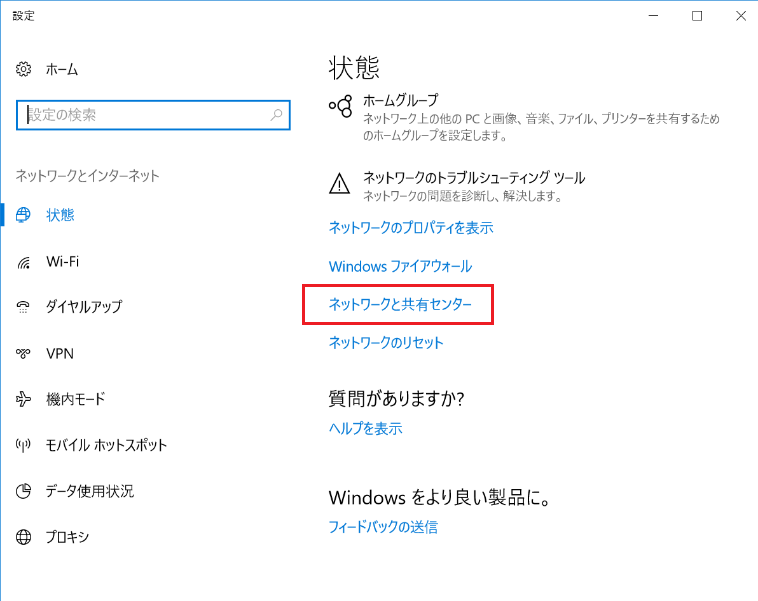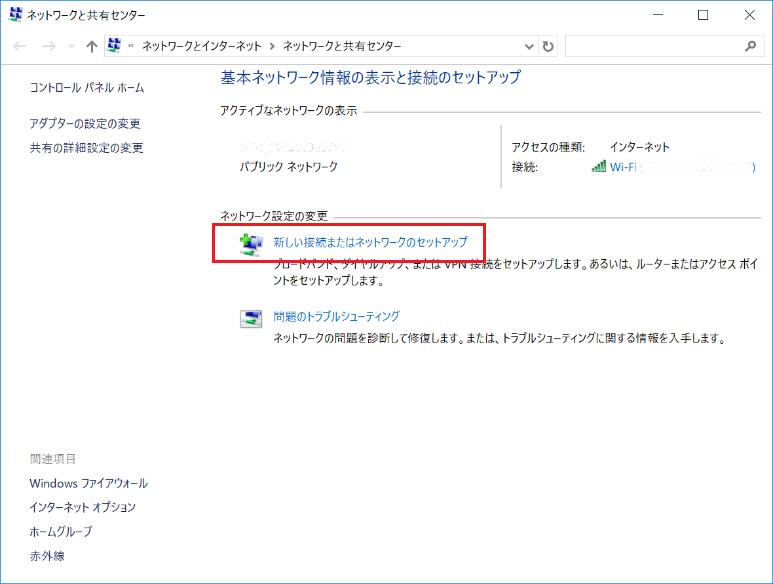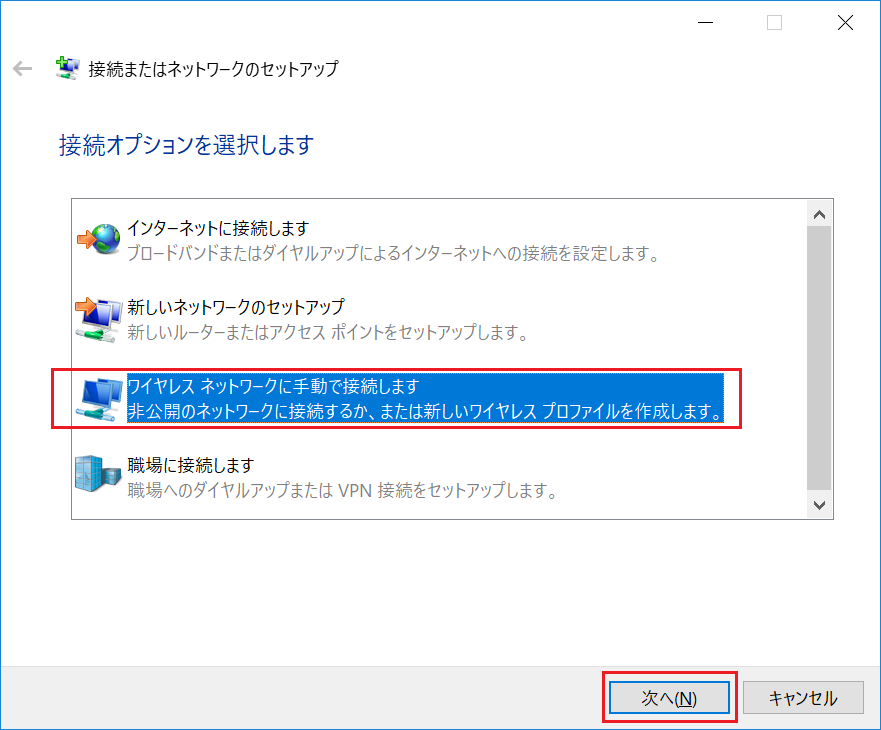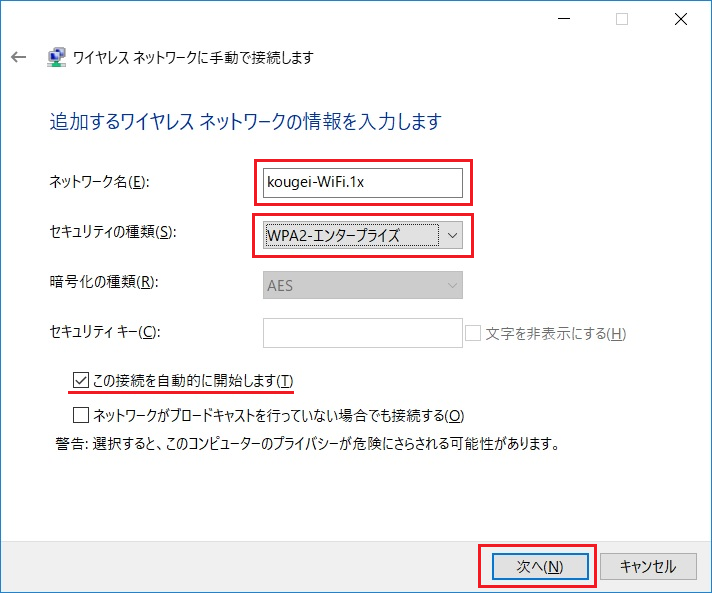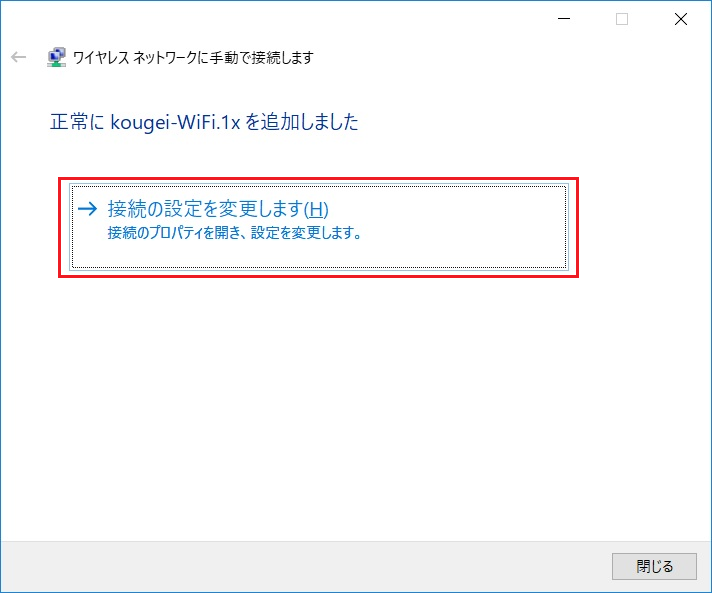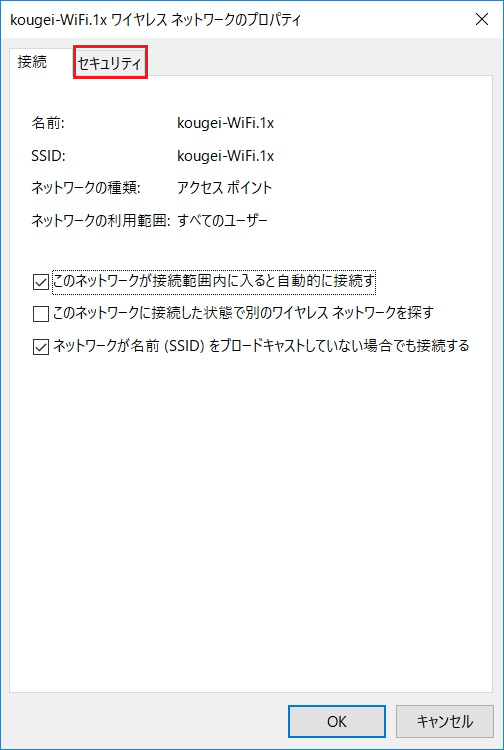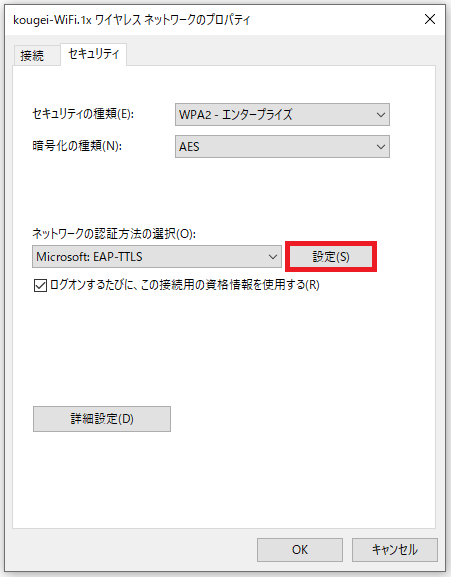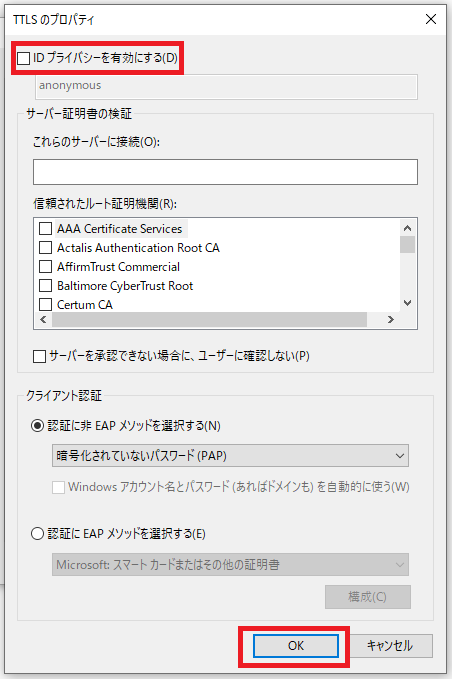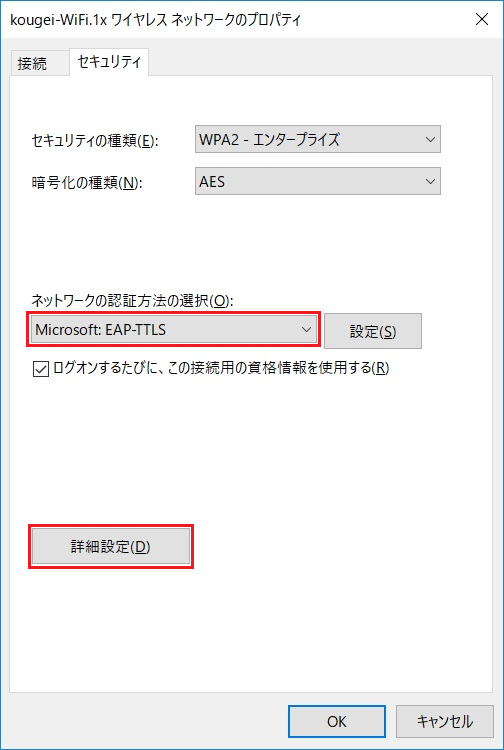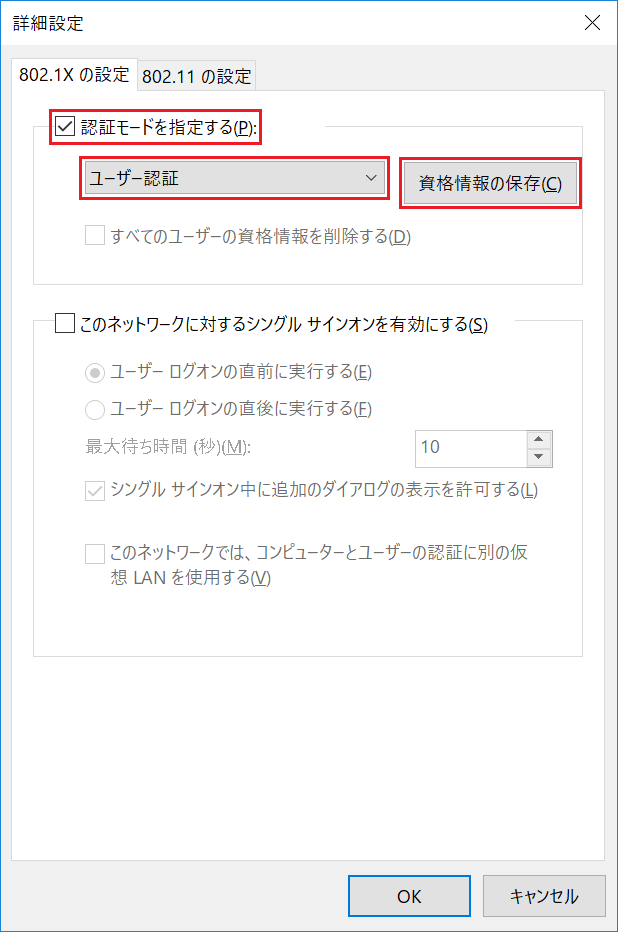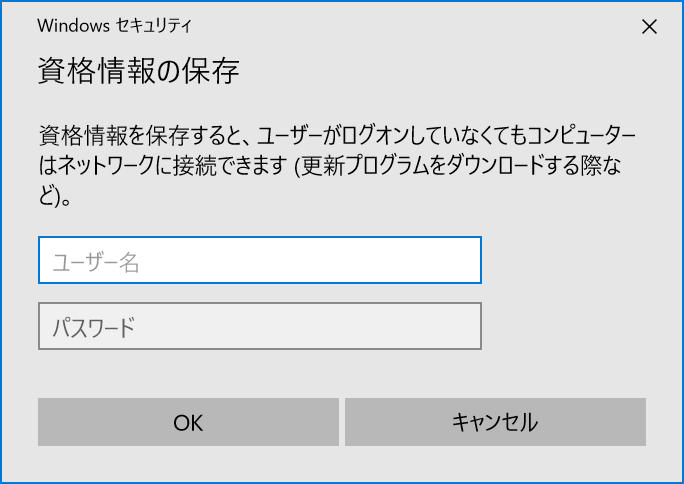注意事項
Windows端末にて802.1x認証を利用される場合、必ず後述する手順に沿って設定を御願いします。タスクバーのネットワークアイコンをクリックして表示されるSSIDの一覧から、「kougei-WiFi.1x」を選択しユーザ名とパスワードを入力しても正しく無線ネットワークへ接続出来ません。誤った設定をした場合は保存されたSSIDの情報を削除する必要があります。
設 定
step5
追加するネットワーク情報を入力する欄が表示されますので、以下の設定を行います。
・ネットワーク名:kougei-WiFi.1x
・セキュリティの種類:WPA2-エンタープライズ
※今後、自動で接続させる場合には、「この接続を自動的に開始します」にチェックを入れます。
「次へ」をクリックします。
step12
「資格情報の保存」ウィンドウが開きますので、以下の設定を行います。
・ユーザ名:大学アカウントのユーザ名
・パスワード:大学アカウントのパスワード
これまで開いていた幾つかの設定ウィンドウを「OK」「閉じる」ボタンで閉じます。
暫くすると、kougei-WiFi.1xネットワークに接続されますので下記URLに記載された手順を基に、プロキシ設定を行います。
http://www.cc.t-kougei.ac.jp/internet/proxy/